CITROEN C4 2015 Instrukcja obsługi (in Polish)
Manufacturer: CITROEN, Model Year: 2015, Model line: C4, Model: CITROEN C4 2015Pages: 584, PDF Size: 29.53 MB
Page 491 of 584
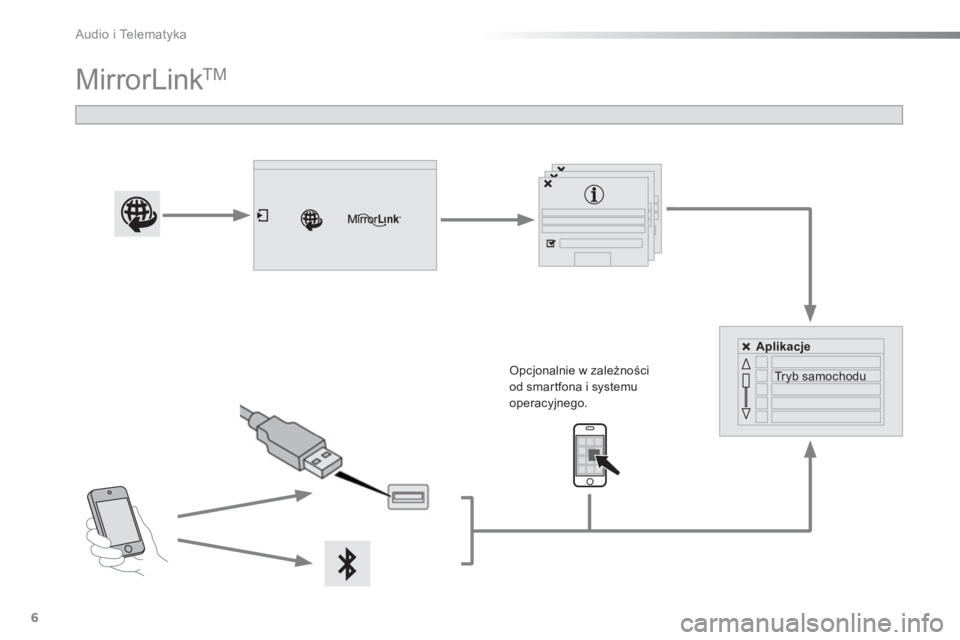
Audio i Telematyka
6
MirrorLinkTM
Opcjonalnie w zależności
od smartfona i systemu
operacyjnego.
Aplikacje
Tryb samochodu
Page 492 of 584
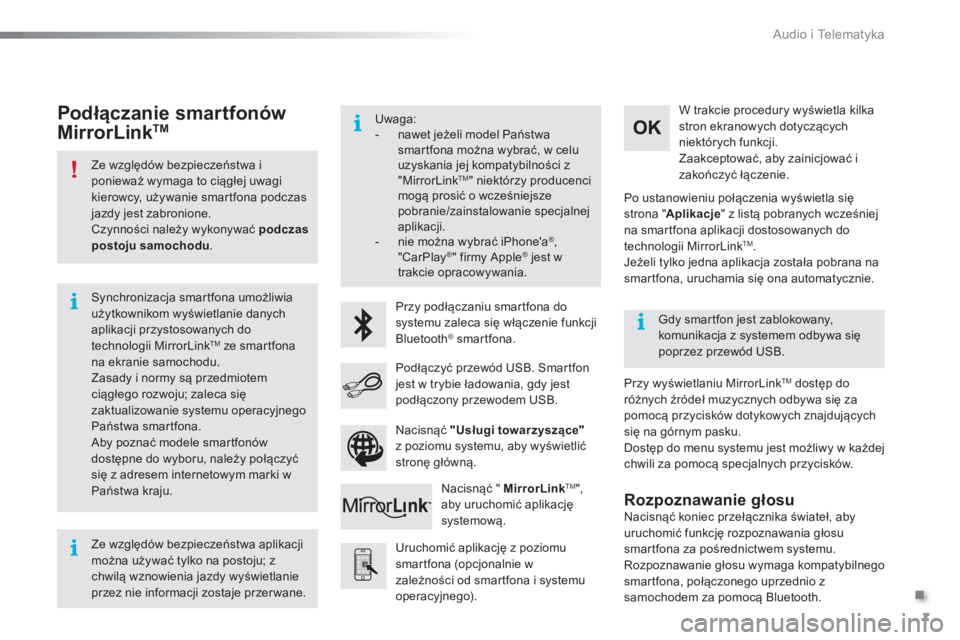
.
Audio i Telematyka
7
Ze względów bezpieczeństwa i
ponieważ wymaga to ciągłej uwagi
kierowcy, używanie smartfona podczas
jazdy jest zabronione.
Czynności należy wykonywać podczas
postoju samochodu
.
Synchronizacja smartfona umożliwia
użytkownikom wyświetlanie danych
aplikacji przystosowanych do
technologii MirrorLink
TM
ze smartfona
na ekranie samochodu.
Zasady i normy są przedmiotem
ciągłego rozwoju; zaleca się
zaktualizowanie systemu operacyjnego
Państwa smartfona.
Aby poznać modele smartfonów
dostępne do wyboru, należy połączyć
się z adresem internetowym marki w
Państwa kraju.
Uwaga:
- nawet jeżeli model Państwa
smartfona można wybrać, w celu
uzyskania jej kompatybilności z
"MirrorLink
TM
" niektórzy producenci
mogą prosić o wcześniejsze
pobranie/zainstalowanie specjalnej
aplikacji.
- nie można wybrać iPhone'a
®
,
"CarPlay®
" firmy Apple ®
jest w
trakcie opracowywania.
Przy podłączaniu smartfona do
systemu zaleca się włączenie funkcji
Bluetooth
®
smartfona.
Uruchomić aplikację z poziomu
smartfona (opcjonalnie w
zależności od smartfona i systemu
operacyjnego).
Przy wyświetlaniu MirrorLink
TM
dostęp do
różnych źródeł muzycznych odbywa się za
pomocą przycisków dotykowych znajdujących
się na górnym pasku.
Dostęp do menu systemu jest możliwy w każdej
chwili za pomocą specjalnych przycisków.
Gdy smartfon jest zablokowany,
komunikacja z systemem odbywa się
poprzez przewód USB.
W trakcie procedury wyświetla kilka
stron ekranowych dotyczących
niektórych funkcji.
Zaakceptować, aby zainicjować i
zakończyć łączenie.
Podłączyć przewód USB. Smartfon
jest w trybie ładowania, gdy jest
podłączony przewodem USB.
Nacisnąć " MirrorLink
TM
",
aby uruchomić aplikację
systemową.
Po ustanowieniu połączenia wyświetla się
strona " Aplikacje
" z listą pobranych wcześniej
na smartfona aplikacji dostosowanych do
technologii MirrorLink
TM
.
Jeżeli tylko jedna aplikacja została pobrana na
smartfona, uruchamia się ona automatycznie.
Podłączanie smartfonów
MirrorLink TM
Nacisnąć koniec przełącznika świateł, aby
uruchomić funkcję rozpoznawania głosu
smartfona za pośrednictwem systemu.
Rozpoznawanie głosu wymaga kompatybilnego
smartfona, połączonego uprzednio z
samochodem za pomocą Bluetooth.
Rozpoznawanie głosu
Ze względów bezpieczeństwa aplikacji
można używać tylko na postoju; z
chwilą wznowienia jazdy wyświetlanie
przez nie informacji zostaje przer wane.
Nacisnąć "Usługi towarzyszące"
z poziomu systemu, aby wyświetlić
stronę główną.
Page 493 of 584
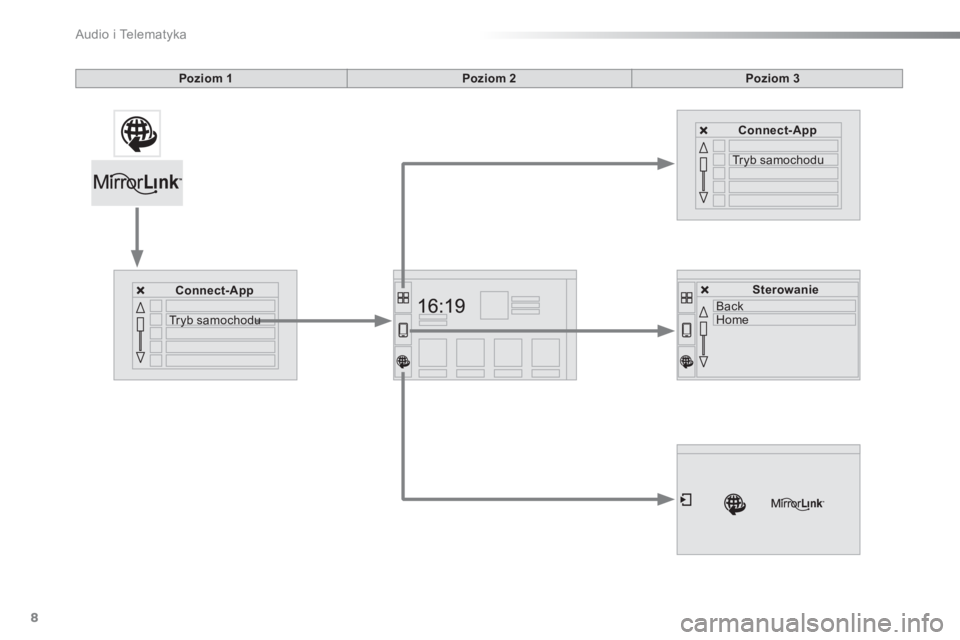
Audio i Telematyka
8
Back
Home
Sterowanie
Connect-App
Tryb samochodu
Connect-App
Tryb samochodu
Poziom 1
Poziom 2
Poziom 3
Page 494 of 584
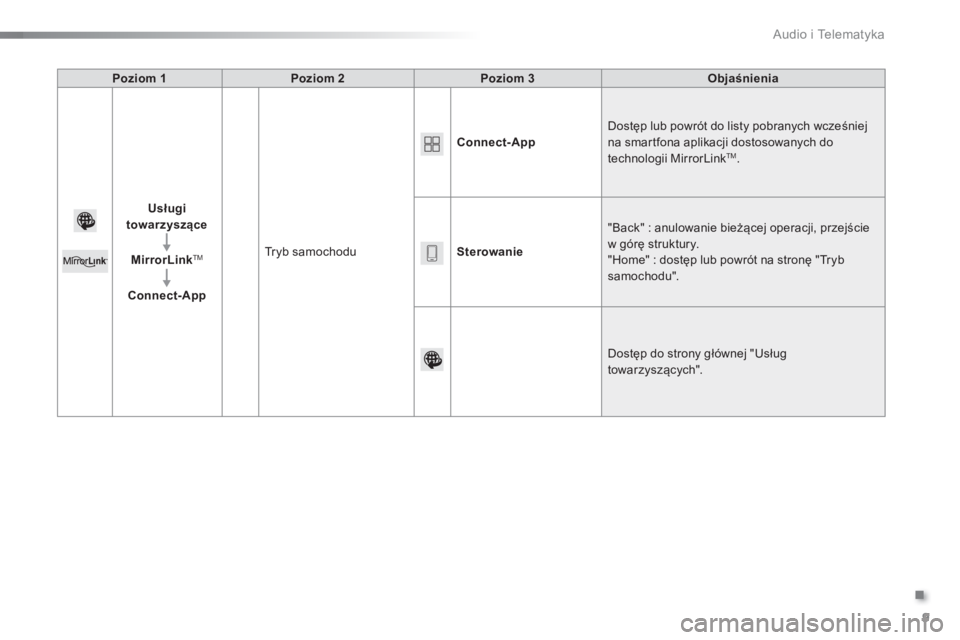
.
Audio i Telematyka
9
Poziom 1
Poziom 2
Poziom 3
Objaśnienia
Usługi
towarzyszące
MirrorLink
TM
Connect-App
Tryb samochodu
Connect-App
Dostęp lub powrót do listy pobranych wcześniej
na smartfona aplikacji dostosowanych do
technologii MirrorLink
TM
.
Sterowanie
"Back" : anulowanie bieżącej operacji, przejście
w górę struktury.
"Home" : dostęp lub powrót na stronę "Tryb
samochodu".
Dostęp do strony głównej "Usług
towarzyszących".
Page 495 of 584
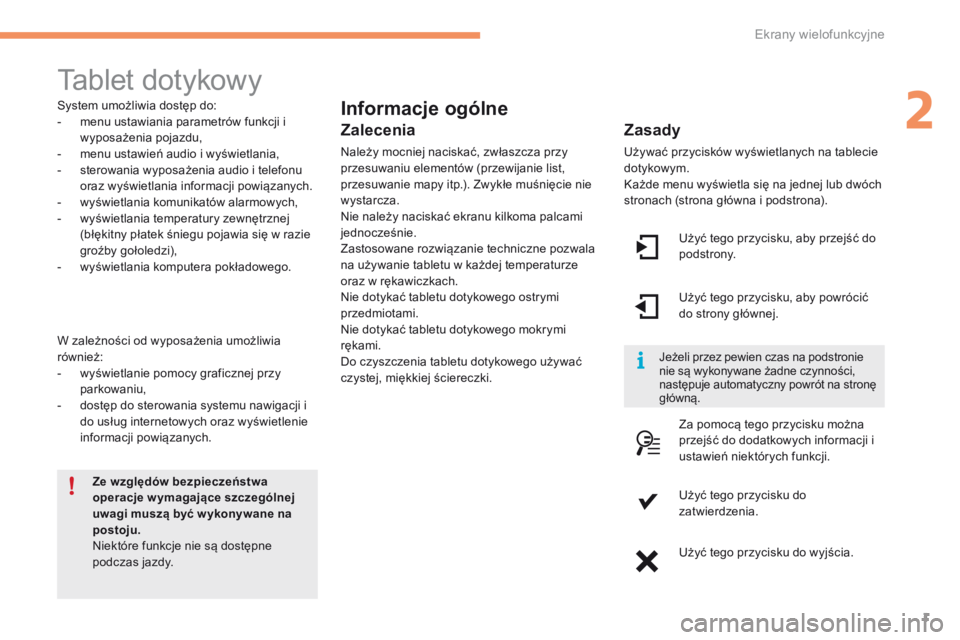
2
Ekrany wielofunkcyjne1
C4-2-add_pl_Chap02_ecran-multifonction_ed01-2015
Tablet dotykowy
Informacje ogólne
Zasady
Używać przycisków wyświetlanych na tablecie dotykowym. Każde menu wyświetla się na jednej lub dwóch stronach (strona główna i podstrona).
Ze względów bezpieczeństwa operacje wymagające szczególnej uwagi muszą być w ykonywane na postoju. Niektóre funkcje nie są dostępne podczas jazdy.
System umożliwia dostęp do: - menu ustawiania parametrów funkcji i wyposażenia pojazdu, - menu ustawień audio i wyświetlania, - sterowania wyposażenia audio i telefonu oraz wyświetlania informacji powiązanych. - wyświetlania komunikatów alarmowych, - wyświetlania temperatury zewnętrznej
(błękitny płatek śniegu pojawia się w razie groźby gołoledzi), - wyświetlania komputera pokładowego.
W zależności od wyposażenia umożliwia również: - wyświetlanie pomocy graficznej przy parkowaniu, - dostęp do sterowania systemu nawigacji i do usług internetowych oraz wyświetlenie
informacji powiązanych.
Z a l e c e n i a
Należy mocniej naciskać, zwłaszcza przy przesuwaniu elementów (przewijanie list, przesuwanie mapy itp.). Zwykłe muśnięcie nie wystarcza. Nie należy naciskać ekranu kilkoma palcami
jednocześnie. Zastosowane rozwiązanie techniczne pozwala na używanie tabletu w każdej temperaturze oraz w rękawiczkach. Nie dotykać tabletu dotykowego ostrymi przedmiotami. Nie dotykać tabletu dotykowego mokrymi rękami. Do czyszczenia tabletu dotykowego używać czystej, miękkiej ściereczki.
Użyć tego przycisku, aby przejść do podstrony.
Jeżeli przez pewien czas na podstronie nie są wykonywane żadne czynności, następuje automatyczny powrót na stronę główną.
Użyć tego przycisku, aby powrócić do strony głównej.
Za pomocą tego przycisku można
przejść do dodatkowych informacji i ustawień niektórych funkcji.
Użyć tego przycisku do zatwierdzenia.
Użyć tego przycisku do wyjścia.
Page 496 of 584

Ekrany wielofunkcyjne
2
C4-2-add_pl_Chap02_ecran-multifonction_ed01-2015
Menu
Nacisnąć jeden z przycisków panelu czołowego, aby przejść wprost do odpowiedniego menu.
Jazda. Umożliwia dostęp do komputera pokładowego oraz, w zależności od wersji, ustawianie parametrów niektórych funkcji. Patrz odpowiednia rubryka.
Nawigacja . W zależności od poziomu wykończenia albo kraju nawigacja jest dostępna jako opcja albo seryjnie. Patrz rubryka "Audio i telematyka".
Radio – Media . Patrz rubryka "Audio i telematyka".
Telefon . Patrz rubryka "Audio i telematyka".
Internet . Powiązane usługi są dostępne poprzez połączenia Bluetooth, WiFi lub MirrorLink™. Patrz rubryka "Audio i telematyka".
Ustawienia . Umożliwia konfigurowanie wyświetlacza i systemu.
1. Regulacja głośności / wyłączanie dźwięku. Patrz rubryka "Audio i telematyka".
Page 497 of 584
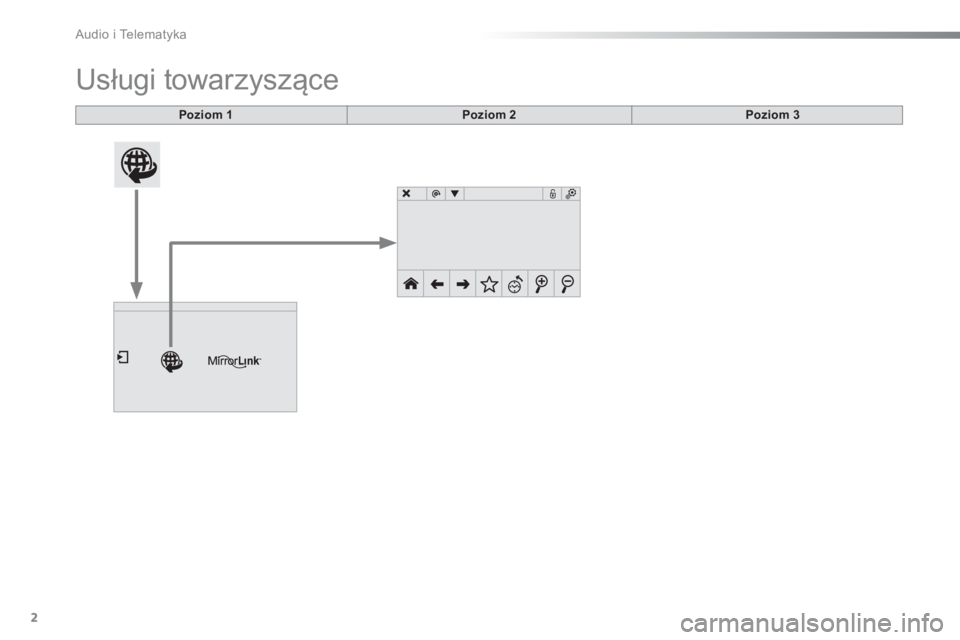
Audio i Telematyka
2
Usługi towarzyszące
Poziom 1
Poziom 2
Poziom 3
Page 498 of 584
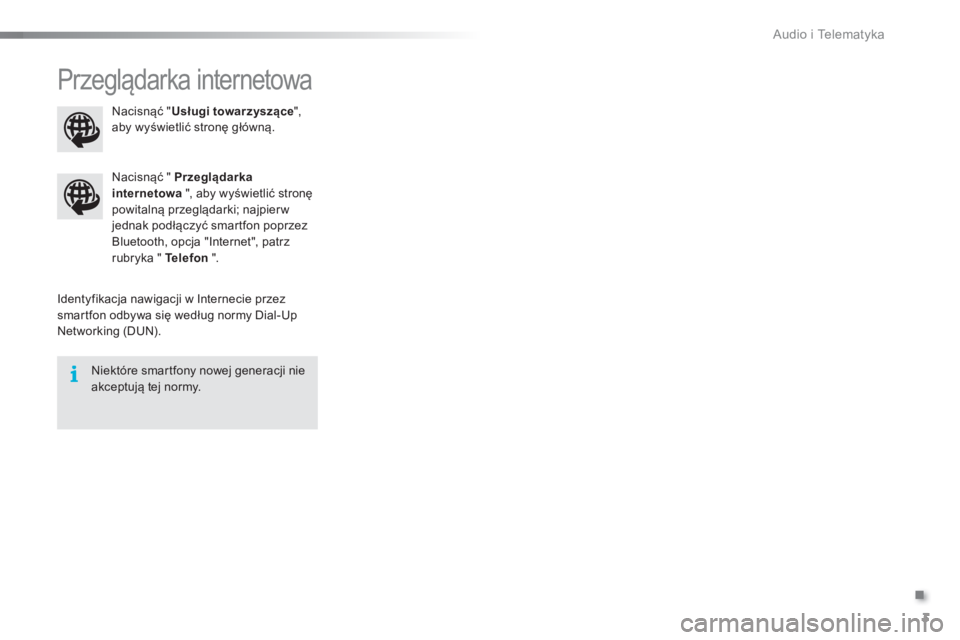
.
Audio i Telematyka
3
Przeglądarka internetowa
Identyfikacja nawigacji w Internecie przez
smartfon odbywa się według normy Dial-Up
Networking (DUN).
Nacisnąć " Przeglądarka
internetowa
", aby wyświetlić stronę
powitalną przeglądarki; najpierw
jednak podłączyć smartfon poprzez
Bluetooth, opcja "Internet", patrz
rubryka " Te l e f o n
".
Niektóre smartfony nowej generacji nie
akceptują tej normy.
Nacisnąć " Usługi towarzyszące
",
aby wyświetlić stronę główną.
Page 499 of 584
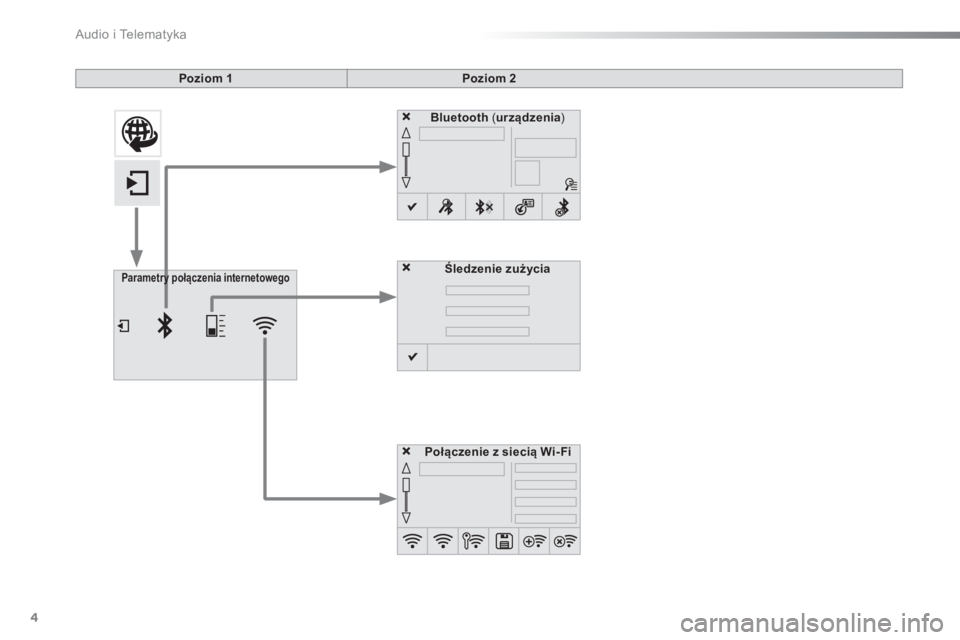
Audio i Telematyka
4
Poziom 1
Poziom 2
Śledzenie zużycia
Parametry połączenia internetowego
Połączenie z siecią Wi-Fi
Bluetooth
( urządzenia
)
Page 500 of 584
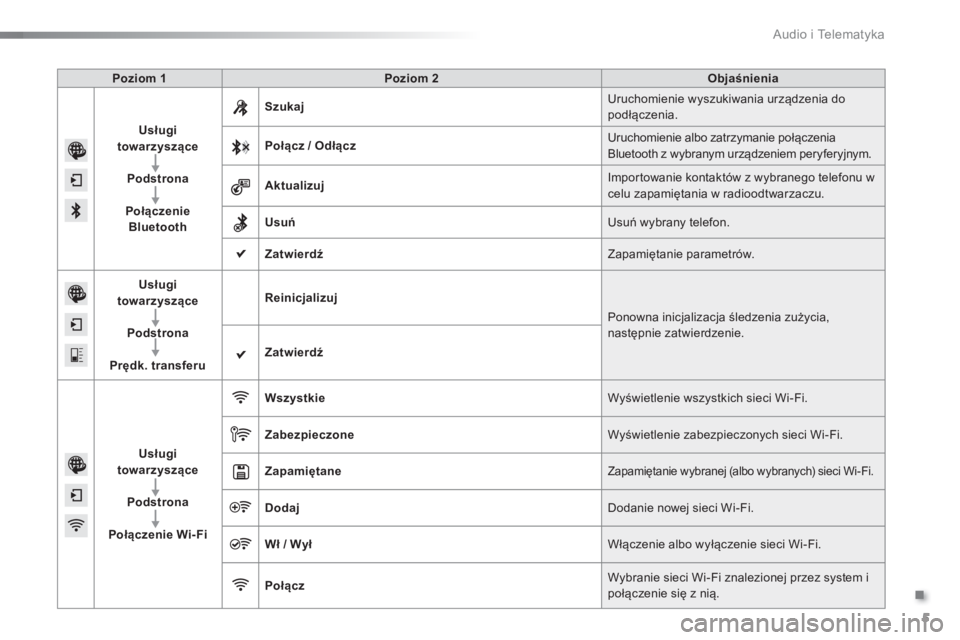
.
Audio i Telematyka
5
Poziom 1
Poziom 2
Objaśnienia
Usługi
towarzyszące
Podstrona
Połączenie
Bluetooth
Szukaj
Uruchomienie wyszukiwania urządzenia do
podłączenia.
Połącz / Odłącz
Uruchomienie albo zatrzymanie połączenia
Bluetooth z wybranym urządzeniem peryferyjnym.
Aktualizuj
Importowanie kontaktów z wybranego telefonu w
celu zapamiętania w radioodtwarzaczu.
Usuń
Usuń wybrany telefon.
Zatwierdź
Zapamiętanie parametrów.
Usługi
towarzyszące
Podstrona
Prędk. transferu
Reinicjalizuj
Ponowna inicjalizacja śledzenia zużycia,
następnie zatwierdzenie.
Zatwierdź
Usługi
towarzyszące
Podstrona
Połączenie Wi-Fi
Wszystkie
Wyświetlenie wszystkich sieci Wi-Fi.
Zabezpieczone
Wyświetlenie zabezpieczonych sieci Wi-Fi.
Zapamiętane
Zapamiętanie wybranej (albo wybranych) sieci Wi-Fi.
Dodaj
Dodanie nowej sieci Wi-Fi.
Wł
/ Wył
Włączenie albo wyłączenie sieci Wi-Fi.
Połącz
Wybranie sieci Wi-Fi znalezionej przez system i
połączenie się z nią.